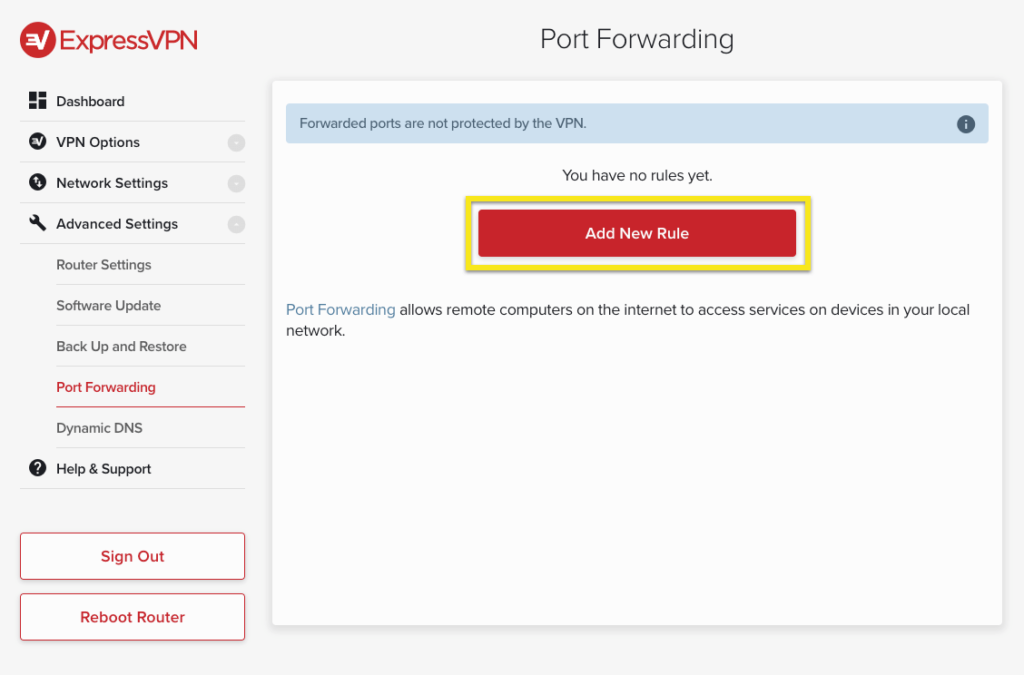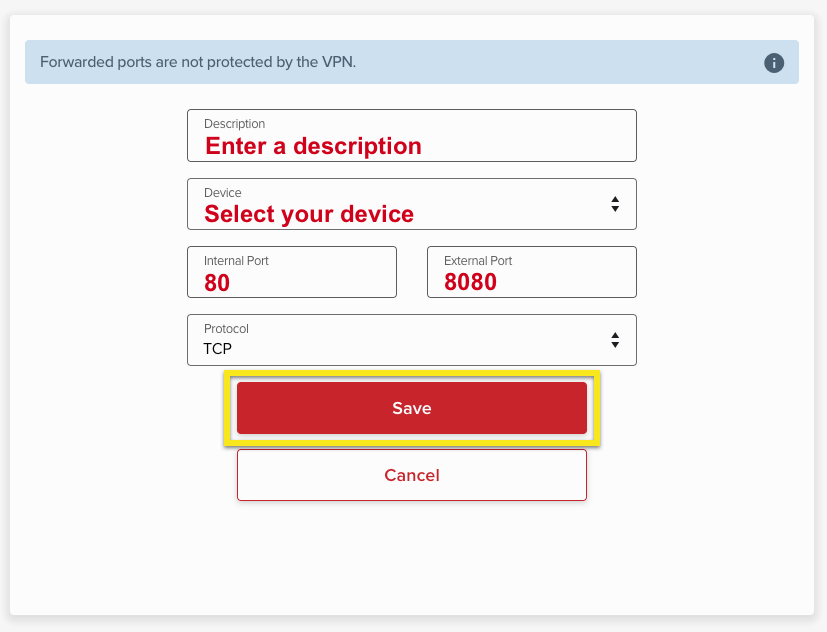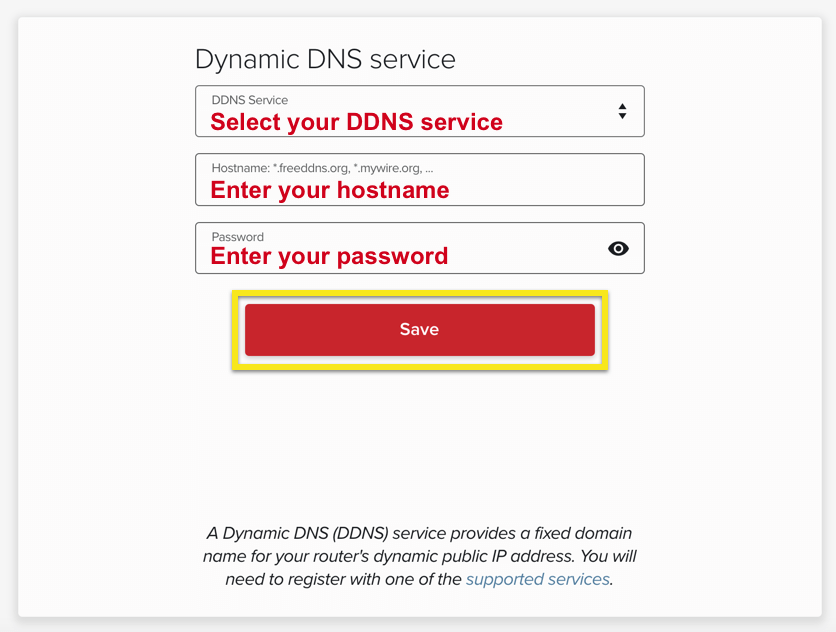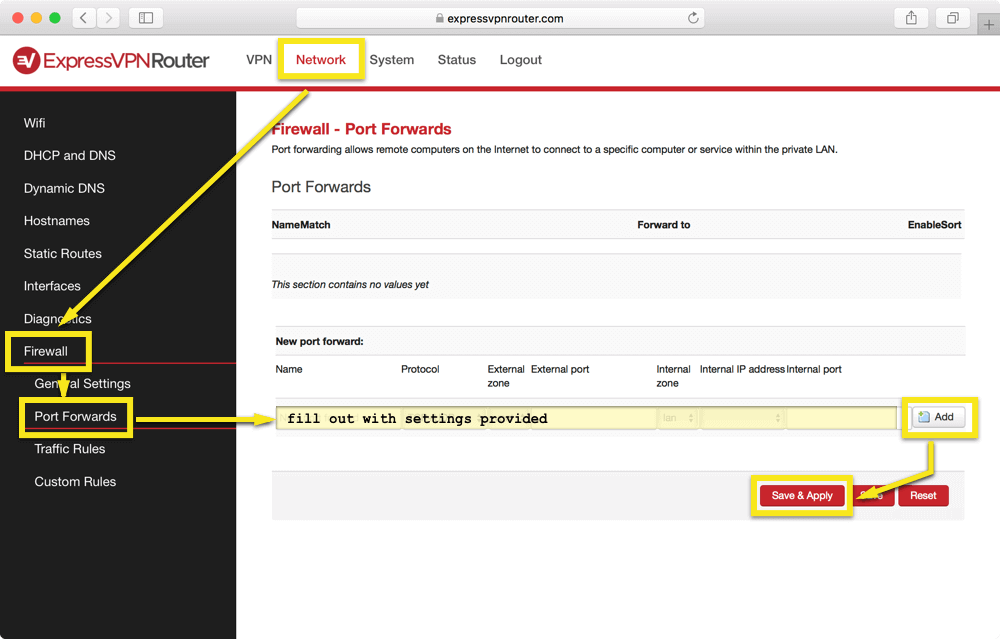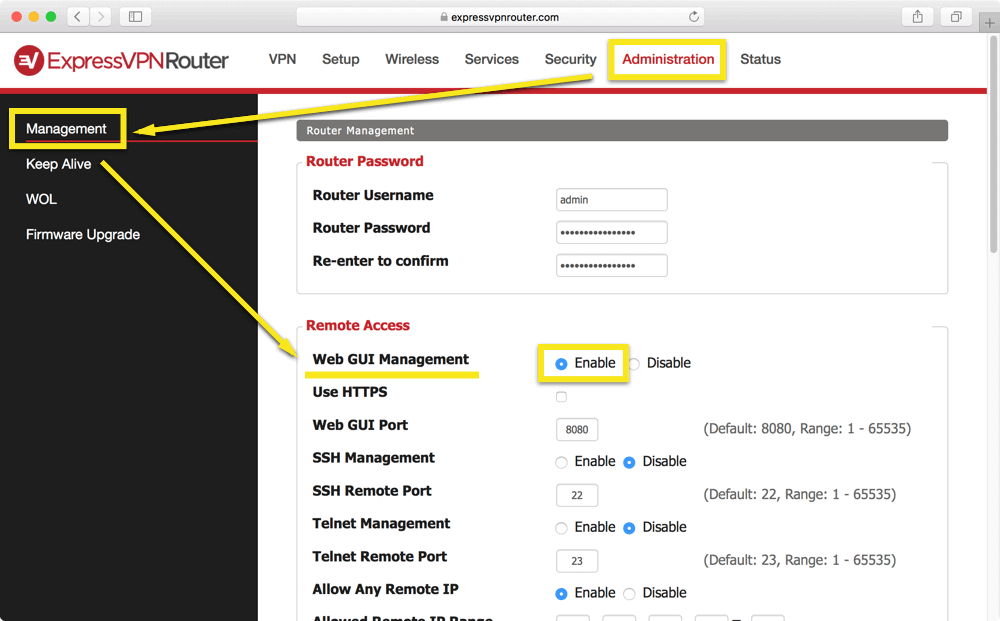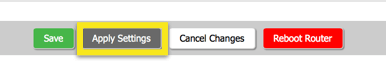Como usar o encaminhamento de porta para acessar remotamente dispositivos no seu roteador
Este guia irá mostrar-lhe como configurar o gerenciamento remoto para dispositivos conectados ao seu roteador piscou com o firmware ExpressVPN, usando uma técnica conhecida como encaminhamento de porta.
Você precisará da versão mais recente do aplicativo ExpressVPN para roteadores para que essas etapas funcionem. (Descubra como atualizar o firmware do roteador ExpressVPN.)
Como acessar remotamente um dispositivo usando o encaminhamento de porta
Faça login no expressvpnrouter.com.
No menu do lado esquerdo, vá para Configurações avançadas > Encaminhamento de porta. Clique Adicionar nova regra.
Preencha os campos da seguinte maneira:
Descrição:
Dispositivo:
Porta Interna: 80
Porta externa: 8080
Protocolo: TCP
Clique Salve para adicionar a nova regra.
Agora você deve conseguir acessar remotamente o dispositivo conectado, acessando : 8080.
Como acessar remotamente um dispositivo usando um nome de host DDNS
Se você configurou um nome de host DDNS, pode inseri-lo no painel do roteador ExpressVPN. Isso permitirá que você acesse remotamente dispositivos conectados ao seu roteador ExpressVPN usando o nome do host DDNS em vez do seu IP público.
No menu do lado esquerdo, vá para Configurações avançadas > DNS dinâmico.
Preencha os campos da seguinte maneira:
Serviço DDNS:
Nome de anfitrião:
Senha:
Clique Salve para adicionar o nome do host.
Agora você deve conseguir acessar remotamente o dispositivo conectado, acessando : 8080.
Instruções para o roteador ExpressVPN v1
Se você tiver um endereço IP público, poderá usar o encaminhamento de porta para configurar o gerenciamento remoto para o seu roteador com o firmware ExpressVPN..
Você pode descobrir se possui um IP público fazendo login em expressvpnrouter.com. Depois de fazer login, vá para Status e olhe para o endereço. Se o endereço não começar com “192.168 …”, esse é o seu IP público.
Linksys WRT1200AC, WRT1900AC e WRT3200ACM
Estas etapas funcionarão para os seguintes roteadores Linksys com o firmware ExpressVPN mais recente: Linksys WRT1200AC, WRT1900AC (S) e WRT3200ACM.
Passo 1: Faça login no expressvpnrouter.com.
Passo 2: Selecione Rede na barra de navegação superior e selecione Firewall > Port Forwards.
Em “New Port Forward”, insira as seguintes configurações:
Nome:
Protocolo: TCP + UDP
Zona externa: wan
Porta externa: 8080
Zona interna: lan
IP interno: 192.168.42.1 (é o padrão)
Porta Interna: 80
Clique Adicionar > Salve & Aplique.
Etapa 3: Acesse remotamente o painel do roteador ExpressVPN, acessando : 8080
Linksys EA6200, Netgear R6300v2, Netgear R7000, Asus RT-AC68U, RT-AC87U, RT-AC56R, RT-AC56S e RT-AC56U
Passo 1: Faça login no expressvpnrouter.com.Selecione Administração a partir da navegação superior. No Gestão tela, em “Acesso remoto”, ativar o Gerenciamento da GUI da Web.
Passo 2: Clique em Aplicar configurações.
Etapa 3: Acesse remotamente o painel do roteador ExpressVPN, acessando : 8080
Use o encaminhamento de porta para acessar dispositivos / servidores na sua rede local
Você também pode usar o encaminhamento de porta para acessar dispositivos e servidores conectados à sua rede local.
- Verifique se o dispositivo que você deseja acessar remotamente está conectado ao seu roteador ExpressVPN.
- Visite www.expressvpnrouter.com e vá para VPN > Opções.
- Selecione Deixe-me selecionar quais dispositivos devem ser protegidos.
- Role para baixo até Dispositivos recentemente conectados e alternar proteção FORA para o dispositivo que você deseja acessar.
- Execute as etapas de acesso remoto nas seções acima, de acordo com o modelo do seu roteador.
- Ao inserir valores de encaminhamento de porta, use valores específicos ao seu dispositivo ou servidor.